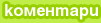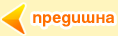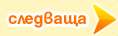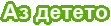Технологии и гейминг
Как да създадете свой собствен Palworld сървър
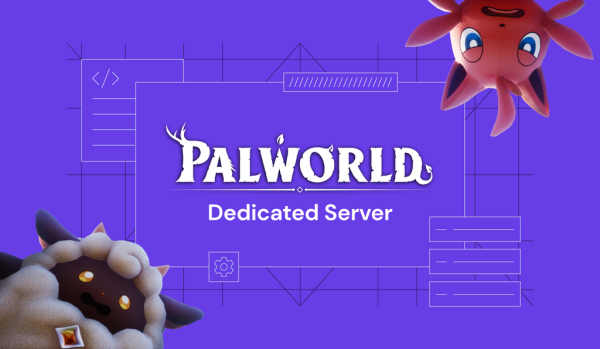
Palworld е първата голяма успешна видеоигра за 2024 г. Нейната завладяваща комбинация от събиране на чудовища, подобни на Pokemon, и игра за оцеляване в отворен свят, доведе милиони играчи на компютър и Xbox, но една от най-добрите характеристики на играта е нейният мултиплейър, който позволява на играчите да се присъединяват към обществени сървъри заедно с приятели и непознати. Въпреки това, ако търсите по-лично изживяване с Palworld, можете също да създадете свой специален сървър Palworld на компютър.
Специализираните сървъри на Palworld ви позволяват да поканите приятелите си в частен свят, където напредъкът ви ще продължи, докато сървърът остане активен. Ако някога сте играли Minecraft на личен сървър, по същество идеята е същата. Специализираните сървъри дори ви дават малко повече контрол върху игровото изживяване, тъй като не е нужно да се притеснявате за случайни играчи, които се присъединяват и се намесват в изграждането на вашата база, и ви позволяват да коригирате настройките или дори да персонализирате трудността на играта. Играта на вашия собствен специализиран сървър на Palword е забавна, но изисква малко настройка. За да ви помогнем в процеса, предлагаме ви това ръководство, което ще ви покаже как да създадете, хоствате и управлявате сървър Palworld в Windows.
Какво ви трябва?
Създаването на специален сървър на Palworld е възможно само във версията на Steam PC (или на Windows 11/10 64bit, или на Linux 64bit). Функцията не е достъпна за играчи на Xbox или потребители на компютри, които играят чрез GamePass. За това ръководство се придържаме към стъпките за Windows 11/10.
Можете да стартирате сървър на Palworld на същия компютър, на който играете. Въпреки това е още по-добре, ако вместо това имате вторичен компютър, който изпълнява ролята на сървъра, тъй като сървърният софтуер ще заеме ресурсите на вашия компютър, когато е активен. Сървърният компютър трябва да има поне 16 GB RAM или в идеалния случай 32 GB и повече. Технически е възможно да стартирате специален сървър на Palworld само с 8 GB RAM, но не го препоръчваме; използването на памет е много и сървърът може да работи лошо или дори да се срине. Препоръчват се също четириядрен процесор и бърз SSD. Заедно с подходящия компютърен хардуер ще ви трябва и стабилна интернет връзка с най-бързите налични скорости. Препоръчваме да използвате ethernet връзка, тъй като кабелните интернет връзки са по-надеждни от wifi. Ако обаче wifi е единствената ви опция, 5GHz рутер е идеален.
Ще ни трябва ли софтуер?
Разбира се, няма как! Първо, трябва да инсталираме софтуера Palworld Dedicated Server, който е достъпен за безплатно изтегляне от всеки, който притежава играта в Steam. А след това:
- Отворете Steam библиотеката и изтеглете Palworld Dedicated Server. Ако не го виждате, уверете се, че полето „Инструменти“ е отметнато в падащото поле на библиотеката. Също така трябва да инсталирате и стартирате Palworld поне веднъж, за да се покаже.
- След като сървърният софтуер е инсталиран, стартирайте го от Steam. Изберете Play Palworld Dedicated Server от изскачащото поле, след което щракнете върху Play.
- Ще се отвори прозорец на командния ред, показващ следното съобщение: „Настройване на minidump на breakpad AppID = 2394010“
- Може да излезе изскачащ прозорец за защита, ако използвате Windows Defender или софтуер за защитна стена на трета страна. Ще разгледаме деактивирането на това по-късно в процеса, но не се колебайте да дадете разрешения на Palworld Server сега, ако можете.
- Затворете прозореца на командния ред и преминете към следващия раздел.
Как да направя сървъра?
Ако сте изпълнили стъпките по-горе, всички необходими файлове вече са инсталирани на компютъра ви и е време да стартирате вашия специален сървър. Преди да направим нещо от това, трябва да намерим локалния IPv4 адрес на сървърния компютър, който ни е необходим, за да работи сървърът правилно. Това е низ от осем числа, разделени с точки, използвани за идентифициране на конкретното устройство в мрежата (ще изглежда нещо като 00.0.0.000). Можете лесно да намерите своя IPv4 адрес в настройките на Windows, като използвате следните стъпки:
Намерете своя IPv4 адрес в Windows 11:
- Отидете на Старт > Настройки > Мрежа и интернет
- Изберете вашата wifi или ethernet връзка
- Отидете на Properties и превъртете надолу до IPv4 адреса.
- Запишете числата.
Намерете своя IPv4 адрес в Windows 10:
- Щракнете върху иконата на wifi или ethernet в лентата на задачите.
- Изберете вашата връзка от списъка, след което щракнете върху Свойства.
- Превъртете надолу, докато видите IPv4 адреса.
- Запишете числата.
Сега, след като имаме IPv4 адреса, трябва да конфигурираме настройките на вашия сървър.
- Щракнете с десния бутон върху Palworld Dedicated Server и изберете Управление > Преглед на локални файлове ИЛИ отворете File Explorer и отидете на Program Files (x86)SteamsteamappscommonPalServer.
- Щракнете с десния бутон върху DefaultPalWorldSettings и щракнете върху Open With > Notepad.
- След това отидете на Program Files (x86)SteamsteamappscommonPalServerPalSavedConfigWindowsServer.
- Щракнете с десния бутон върху „PalWorldSettings.ini“ и щракнете върху Отваряне с > Notepad.
- Това ще бъде празен документ. Копирайте и поставете текста от DefaultPalWorldSettings, започвайки от [/Script/Pal.PalGameWorldSettings] към PalWorldSettings.ini.
- Затворете и двата файла.
- Архивирайте вашия файл PalWorldSettings.ini, като го копирате и поставите в друга папка. Можете да използвате резервното копие, за да възстановите конфигурацията по подразбиране, ако някога срещнете проблеми и трябва да преработите сървъра си.
След това трябва да зададем няколко параметъра, така че другите да могат да намерят и да се свържат с вашия сървър на Palworld. Отворете PalWorldSettings.ini и натиснете "Ctrl+F" в Notepad, за да намерите и редактирате следните настройки.
- `ServerName=` (Името на вашия сървър)
- `ServerDescription=` (Описание на вашия сървър. По избор.)
- `ServerPassword=` (Паролата, използвана за влизане във вашия Palworld сървър) `AdminPassword=` (Паролата, използвана за достъп до настройките на сървъра на ниво администратор)
- `PublicIP=` (IPv4 адресът на сървъра, който намерихме в предишните стъпки)
- `Регион=` (Регионът на вашия сървър. По избор.)
Уверете се, че информацията, която добавяте, е в кавичките за всеки параметър. Например `ServerName=My Palworld Ser ver.` Има още незадължителни настройки, които можете да промените в PalWorldSettings.ini, но горните параметри са най-важните. Ще разгледаме персонализираните настройки, които можете да промените в по-късен раздел. След като сте доволни от настройките, запазете промените си и затворете Notepad.
Какво още трябва да променя в сървъра?
Сега, след като настроихме името, паролата и друга информация за вашия специален сървър на Palworld, трябва да направим няколко корекции в мрежата на вашия рутер, за да сме сигурни, че другите играчи могат да го намерят и да се свържат с него. Първо, трябва да пуснем сървъра през защитната стена на Windows Defender.
Потърсете „PowerShell“ в менюто „Старт“ на Windows.
- Щракнете с десния бутон върху Windows Powershell и изберете „Изпълни като администратор“.
- Копирайте и поставете всяка от тези команди в прозореца на Powershell, като натиснете enter след всяка, за да изпълните действието: New-NetFirewallRule -DisplayName "Palworld Server" -Direction Inbound -LocalPort 27015,27016,25575 -Protocol TCP -Action Allow, New-NetFirewallRule -DisplayName "Palworld Server" -Direction Outbound -LocalPort 27015,27016,25575 -Protocol TCP -Action Allow, New-NetFirewallRule -DisplayName "Palworld Server" -Direction Outbound -LocalPort 8211,27015,27016,25575 -Protocol UDP -Action Allow, New-NetFirewallRule -DisplayName "Palworld Server" -Direction Inbound -LocalPort 8211,27015,27016,25575 -Protocol UDP -Action Allow.
След като командите са завършени, затворете Powershell. След това трябва да настроим пренасочване на портове на вашия мрежов рутер за сървъра Palworld. Този процес е различен за всеки рутер, така че не можем да ви дадем конкретни стъпки. Това обаче е възможно за всички рутери, така че едно бързо търсене в Google трябва да ви насочи в правилната посока. Следвайте стъпките за вашия рутер, за да настроите пренасочване на портове 8211, 27015, 27016, 25575. Изберете TCP или UDP протоколи. Процесът може също да изисква локалния IPv4 адрес на сървъра, който намерихме в предишния раздел.
След като тези последни стъпки са готови, вие завършихте минималния процес за настройка на вашия собствен специализиран сървър Palworld. Има обаче някои незадължителни стъпки, които е добре да следвате, за да оптимизирате производителността на вашия сървър, преди да започнете да играете, и дори да промените изживяването на играта с персонализирани настройки и модове.
За още по-добра игра...
Въпреки че е напълно възможно да играете на специален сървър на Palworld, като използвате настройките по подразбиране, вероятно ще изпитате спадове в производителността или дори сривове поради изтичане на памет и други проблеми. За щастие, потребителите са намерили няколко настройки, за да му помогнат да работи по-добре.
Също така е разумно да рестартирате сървъра си редовно, за да предотвратите изтичане на памет, което води до сривове. Веднъж на всеки 24 часа трябва да е минимум, но някои потребители предлагат рестартиране на всеки два часа. Друго решение е да използвате безплатната програма Windows RamMap за изчистване на паметта на сървърния компютър на всеки два часа, съчетано с пълно рестартиране веднъж на всеки 24 часа. Pocket Pair казват, че работят по отстраняването на този проблем, но дори ако проблемът с изтичането на памет е решен, рестартирането веднъж на ден все още е мъдър ход, тъй като сървърите изяждат вашата RAM.
Тези стъпки за оптимизация не са задължителни и могат да бъдат направени, докато създавате сървъра си, или да бъдат внедрени по-късно, ако срещнете проблеми, докато хоствате сървъра. Последният ни съвет за оптимизация е да поддържаме играта и сървърните файлове на Palworld актуализирани в Steam. Pocket Pair Studios редовно коригира софтуера на играта и сървъра, за да помогне за справяне с тези проблеми, така че не забравяйте да инсталирате всички актуализации в Steam, когато са налични, за да поддържате всичко актуално и да работи добре.
Персонализирайте вашия сървър Palworld (по избор)
Едно от предимствата на хостването на вашия собствен сървър Palworld е настройването на играта според вашите предпочитания. Можете да настройвате всичко – от трудността на играта, степента на придобиване на EXP, продължителността на дневните и нощните цикли и много повече. Това не е задължително, така че не се колебайте да прескочите до последния раздел, ако просто искате да играете с настройките за игра по подразбиране. За да персонализирате изживяването на вашия сървър Palworld, трябва да отворите и редактирате конкретни параметри във файла PalWorldSettings.ini. Имайте предвид, че промяната на настройките за gameplay на вашия сървър може да причини бъгове или други проблеми, докато играете Palworld, така че го правете на свой собствен риск. Уверете се, че архивирате PalWorldSettings.ini, преди да промените нещо, за да можете да възстановите настройките на вашия сървър, ако нещо се обърка.
Ето само бърз преглед на това, което можете да промените:
- Трудност: Направете играта по-лесна или по-трудна.
- ExpRate: Променете колко опит печелят играчите и приятелите, докато играят.
- PalSpawnNumRate: Променете колко приятели се появяват в света.
- DayTimeSpeedRate: Променете продължителността на деня на вашия сървър.
- NightTimeSpeedRate: Променете продължителността на нощта на вашия сървър.
Стартирайте и се свържете със сървъра и играйте
След като всичко е настроено и настройките ви са конфигурирани по ваш вкус, най-накрая е време да стартирате вашия специален сървър Palworld и да започнете да играете.
За да стартирате сървъра:
- Отворете вашата Steam библиотека и стартирайте Palworld Dedicated Server.
- Изберете „Play Palworld Dedicated Server“ в изскачащото поле, след което изберете „Play“.
- Ще се отвори прозорец на командния ред, точно както при първоначалната настройка на сървъра по-рано. Това означава, че сървърът е онлайн и работи, така че не затваряйте прозореца, освен ако не изключвате сървъра.
За да се присъедините към сървъра:
- Отворете Palworld в Steam.
- Когато играта стартира, изберете „Присъединете се към мултиплейър игра“.
- За да се присъедините към вашия собствен сървър: Въведете IPv4 адреса на сървъра в текстовото поле в долната част на екрана.
- За да се присъедините към сървър на някой друг: Въведете IPv4 адреса на сървъра в текстовото поле в долната част на екрана, след което добавете :8211 в края. (Например: 000.0.0.0:8211) (По избор)
- Ако сървърът има парола, отметнете „Въведете парола“ до текстовото поле. Кликнете върху „Свързване“.
- Команди на администратора на сървъра на Palworld
Последното нещо, което трябва да се отбележи, са командите на администратора на сървъра. Докато играете в собствения си сървър на Palworld, можете да използвате команди на конзолата, за да изпълнявате определени функции на сървъра, като например да видите кой друг е активен на сървъра, да проверявате информацията за сървъра или дори да „ритвате“ и забранявате играчи.
За да направите това, трябва да си дадете администраторски права: В играта натиснете "Enter", за да отворите полето за чат
Въведете /AdminPassword, последвано от паролата на администратора, която зададохме по-рано в PalWorldSettings.ini, след което натиснете "Enter", за да получите статус на администратор.
Вече можете да въвеждате следните команди в чата, за да изпълнявате различни функции на администратор на сървъра:
- /Broadcast [MessageText] – Изпраща съобщение от целия сървър до всички активни играчи.
- /ShowPlayers – Показва списък на всички активни играчи на сървъра.
- /KickPlayer [PlayerUID или SteamID] – Прекъсва връзката на целевия играч със сървъра. Те могат да се присъединят отново.
- /BanPlayer [PlayerUID или SteamID] – Премахва играча от сървъра и му забранява повторното свързване. Играчите могат да бъдат премахнати само чрез премахване на името им от файла banlist.txt във вашите локални файлове на PalServer.
- /TeleportToPlayer [PlayerUID / SteamID] – Изпраща ви към целевото местоположение на играча в играта.
- /TeleportToMe [PlayerUID / SteamID] – Довежда целевия играч до вашето местоположение в играта.
- /Save – Записва текущото състояние на света, данни за играч и приятел на твърдия диск на сървърния компютър. Използвайте това, преди да изключите сървъра.
- /Shutdown [Seconds] [MessageText] – Изключва сървъра след зададен брой секунди и показва съобщение и таймер за обратно отброяване за всички свързани играчи.
- /DoExitForcefully – Изключва незабавно сървъра. Използвайте това само ако имате сериозни проблеми, които изискват незабавно изключване на сървъра, тъй като това може да доведе до загуба на данни.